
テキスト メッセージを送信しようとしたときに問題が発生していますか。具体的には、「メッセージ ブロックが有効です」という通知を受信していますか。心配する必要はありません。このようなことはよくあることです。今日のデジタル時代では、テキスト メッセージはソーシャル メディアに後れを取ることが多く、あまり頻繁に使用されるコミュニケーション方法ではありません。
テキスト メッセージは主に、支払いアプリケーションを銀行口座にリンクするために使用され、通常は自動的に行われます。ただし、テキスト メッセージに頼らなければならない場合もあり、特定の状況ではその重要性が強調されます。したがって、このエラーが発生すると、非常にイライラすることがあります。
この問題の解決策がまだ見つからない場合でも、Android と iPhone の両方のデバイスで「メッセージ ブロックがアクティブです」というエラーに対処するための最も効果的なソリューションをまとめるために徹底的な調査を実施しましたので、ご安心ください。
Android および iPhone でメッセージ ブロックがアクティブ エラーを解決するための効果的なソリューション
以下にリストされているすべての戦略は、適切に機能することを保証するために厳密にテストされています。「メッセージ ブロックがアクティブです」エラーを解決するには、以下に詳述する方法に注意深く従ってください。
1. 携帯電話会社のプランを確認する
「メッセージブロックが有効です」というエラーが発生した場合、まず最初に携帯電話会社のプランを確認してください。このようなエラーは、モバイル アカウントのチャージを忘れたことを示している可能性があります。
携帯電話会社のプランを確認するには、携帯電話会社のアプリをダウンロードするか、カスタマー サービス ホットラインに電話してください。連絡先番号がわからない場合は、Google で携帯電話会社を検索すると、必要な情報が見つかるはずです。
2. 受信者の番号を確認する
もう一つの潜在的な問題は、間違った受取人番号を入力することで発生する可能性があります。特に急いでいるときには間違いが起きやすいものです。
受信者の番号をテキスト メッセージまたは連絡先から入手した場合は、その番号に連絡して正確性を確認することをお勧めします。問題が解決しない場合は、便宜上、以下の追加の方法を参照してください。
3. 携帯電話を再起動する
受信者番号とキャリアプランの両方を確認してもエラーが解消されない場合は、デバイスを再起動してみてください。さまざまな記事で述べられているように、携帯電話を再起動すると、このような問題を引き起こす可能性のある一時的なバグや不具合に対処できます。
4. ブロックされた番号のブロックを解除する
再起動しても問題が解決しない場合は、携帯電話のブロックされた連絡先リストを確認することをお勧めします。誤って番号をブロックしてしまうと、メッセージが届かなくなることがあります。
ブロックリストに番号が表示されている場合は、ブロックを解除するために必要な手順を実行し、メッセージを再度送信してください。参考までに、Android ユーザーと iPhone ユーザーの両方向けの手順を以下に記載しました。
Androidユーザー向けの手順
- Android 携帯アプリを開きます。
- 右上隅にある「設定」をタップします。
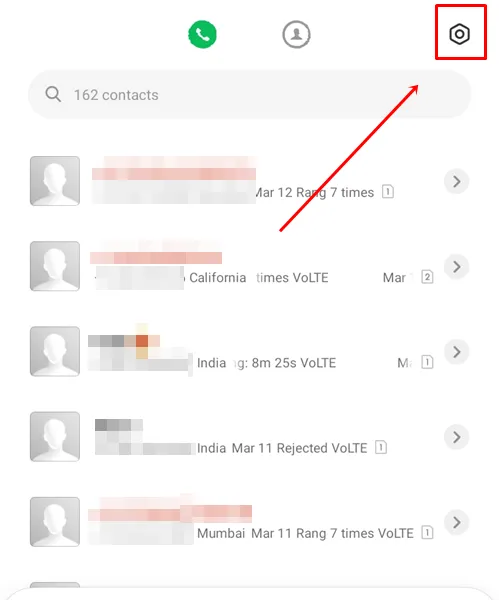
- ブロックリストを選択します。
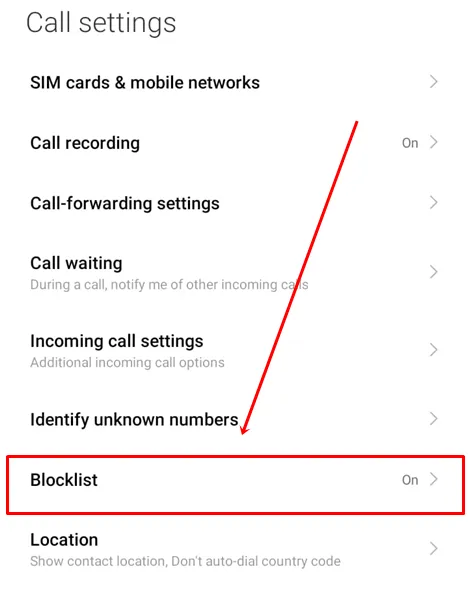
- ブロックされた番号を選択します。
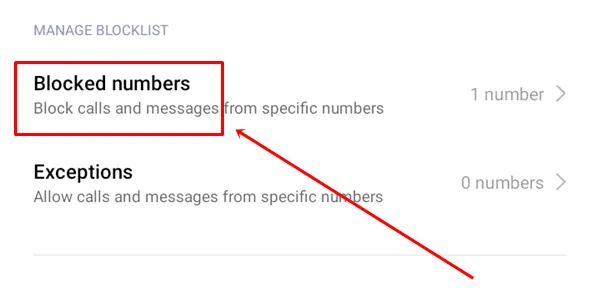
- ブロックを解除したい番号を見つけて、「ブロック解除」を選択します。
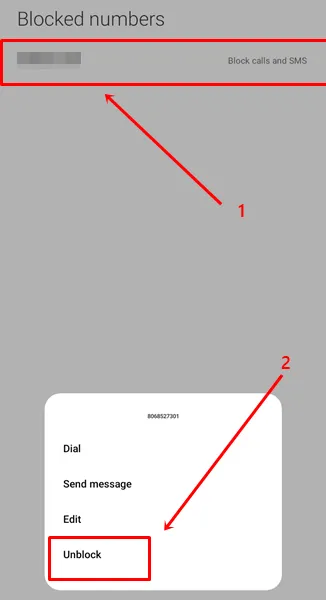
iPhoneユーザー向けの手順
- 電話アプリを開き、「連絡先」を選択します。
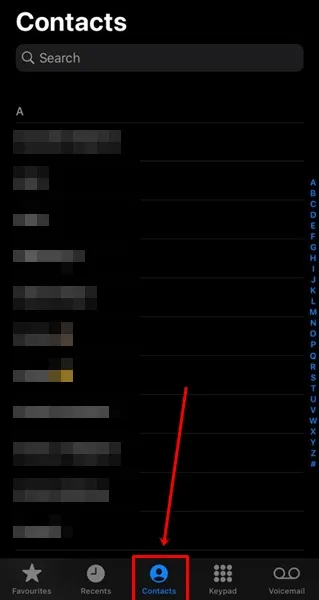
- ブロックされた番号を見つけて選択します。
- 下にスクロールし、番号がブロックされている場合は、「ブロック解除」をタップします。
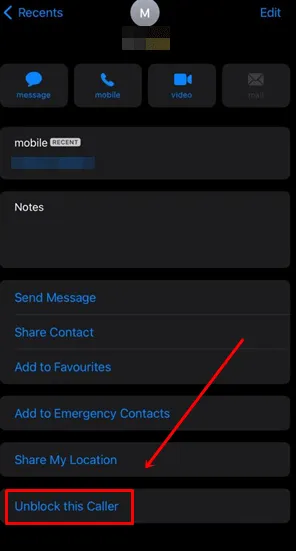
5. プレミアムSMSアクセスを有効にする
プレミアム SMS アクセスを有効にすると、通常のプランよりも追加料金を支払ってメッセージを送受信できるようになります。
この機能はすべてのデバイスで利用できるとは限りません。お使いのデバイスにこの機能があるかどうかを確認し、可能であれば有効にしてください。方法がわからない場合は、以下の Android の手順を参照してください。
6. ネットワーク設定をリセットする
場合によっては、破損したファイルが携帯電話のネットワークに干渉し、通話機能やインターネットの使用に影響を及ぼすことがあります。
このような状況では、ネットワーク設定をリセットすることが有益なオプションです。この操作により、すべての設定がデフォルトに戻り、モバイル ネットワーク接続が更新されます。
Androidユーザー向けの手順
- Android設定アプリを起動します。
- [接続と共有] > [Wi-Fi、モバイル ネットワーク、および Bluetooth をリセット]を選択します。
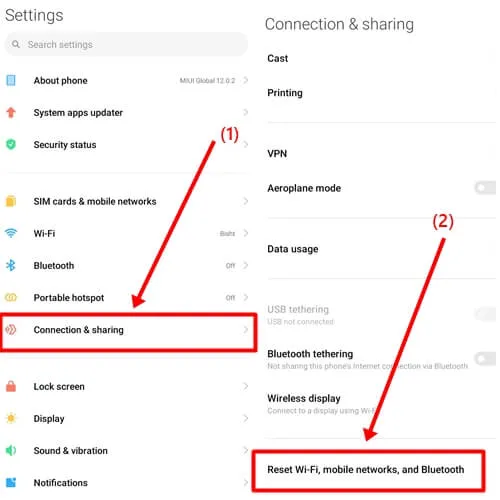
- 「設定をリセット」をタップします。
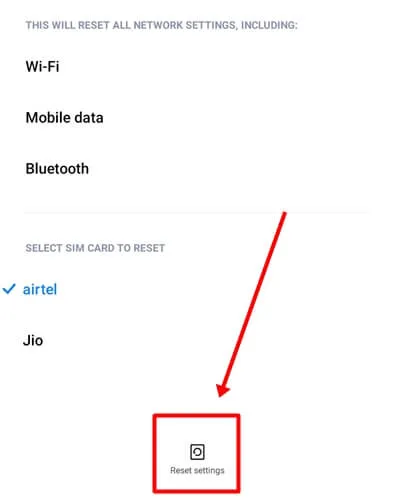
iPhoneユーザー向けの手順
- iPhone の設定アプリにアクセスします。
- [全般]をクリックします。
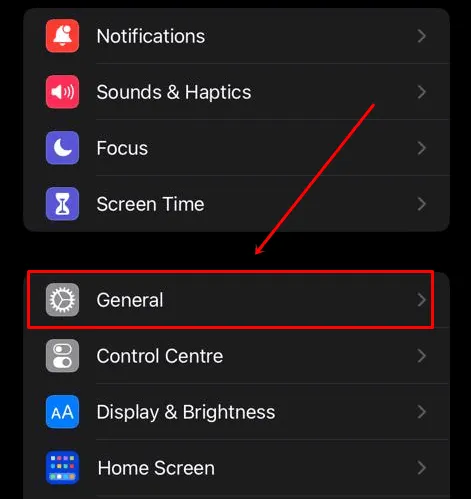
- 下にスクロールして、「iPhoneを転送またはリセット」を選択します。
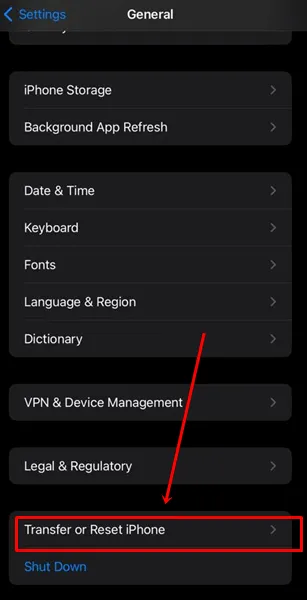
- [リセット]をタップし、[ネットワーク設定のリセット]を選択します。
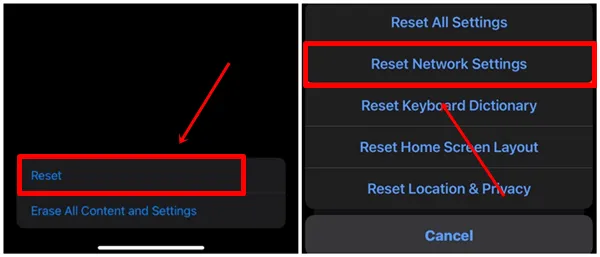
7. 日付と時刻の設定を確認する
それでも問題が解決しない場合は、基本的な設定にエラーの原因がある可能性があります。まず、デバイスの日付と時刻が正しいことを確認してください。矛盾がある場合は、それに応じて調整してください。
iPhoneユーザー向けの手順
- iPhoneの「設定」>「一般」に移動します。
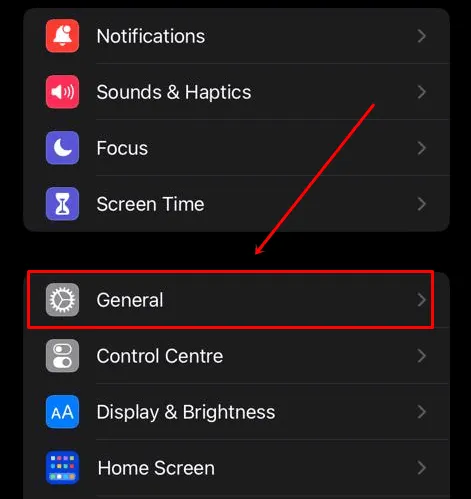
- 日付と時刻を選択します。
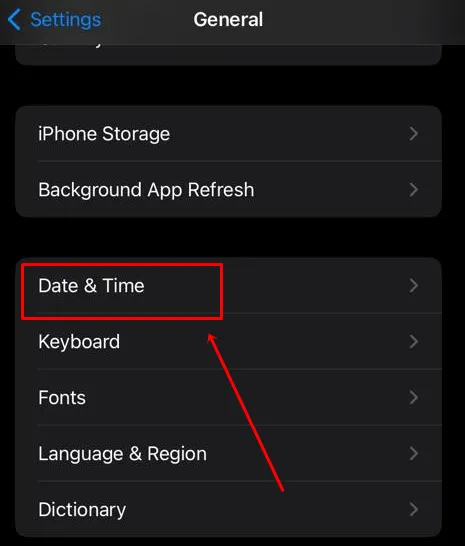
- [自動的に設定]トグル ボタンを有効にします。
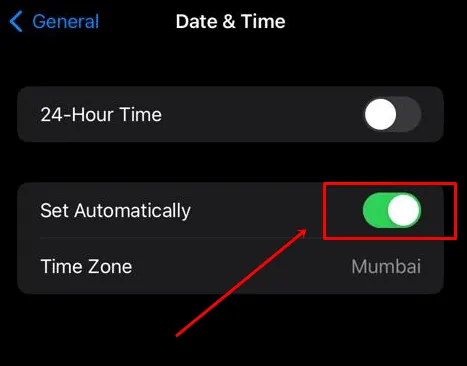
8. メッセージングアプリのキャッシュをクリアする
Android デバイスを使用している場合は、iPhone にはキャッシュをクリアするオプションがないため、この方法を検討してください。キャッシュが破損すると、メッセージング アプリが誤動作する場合もあります。
デバイスを再起動するとこの問題を解決できますが、問題が解決しない場合は、メッセージング アプリケーションのキャッシュをクリアしてください。破損したキャッシュ データが原因である場合は、この解決策で問題が解決するはずです。
- Androidメッセージング アプリを長押しして、「アプリ情報」を選択します。
- 「データを消去」をタップし、「キャッシュを消去」を選択します。
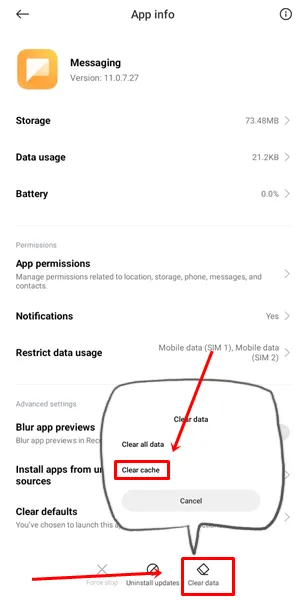
9. オペレーティングシステムを更新する
システム アップデートをチェックして、デバイスのソフトウェアが最新であることを確認します。オペレーティング システムを最新の状態に保つことで、スマートフォンに影響するさまざまな問題を解決できます。
アップデートによってバグが発生することもありますが、通常はメーカーがパッチをリリースしてバグを修正します。そのため、デバイスのパフォーマンスを最適に保つには、定期的なアップデートが不可欠です。
Androidユーザー向けの手順
- 「設定」にアクセスし、 「端末情報」に移動します。
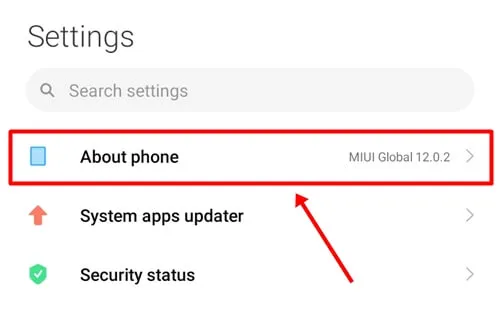
- MIUIバージョンをクリックします。
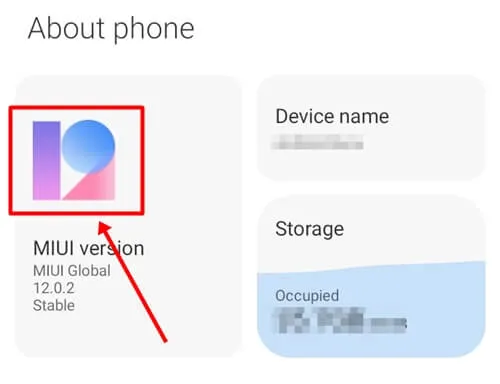
- 利用可能なアップデートを確認し、Android デバイスに必要なシステム アップデートを適用します。
iPhoneユーザー向けの手順
- iPhone の設定アプリで「一般」に移動します。
- [バージョン情報]を選択します。
- 更新オプションが利用可能な場合は、「更新」をタップします。
10. 携帯電話会社に連絡する
これまでの解決策がどれも効果がない場合、携帯電話会社に連絡してサポートを受けるのが最善の選択肢かもしれません。どの携帯電話会社でも、Google で簡単に検索すればカスタマー サービス番号が見つかり、「メッセージ ブロックがアクティブです」というエラーに関する個別のサポートを受けることができます。
結論
私たちはこれらすべての方法を検討し、テストしました。あなたの問題が解決されたことを願っています。問題が解決しない場合は、コメント セクションで共有してください。解決策が見つかった場合は、あなたの体験談をお聞かせいただければ幸いです。それは、私たちが引き続き役立つ情報を提供していく励みになります。





コメントを残す